¿Dónde van las capturas de pantalla en la PC?? ¿Cómo encuentras capturas de pantalla en Windows 10/8/7?
Tomar capturas de pantalla es una forma muy conveniente de guardar información de la pantalla actual de la computadora. Hay muchas maneras fáciles de tomar capturas de pantalla en una PC con Windows. Puede capturar fácilmente una captura de pantalla con algunos atajos de teclado. Sin embargo, después de la operación de captura de pantalla, ¿sabe dónde encontrar estas capturas de pantalla?
Dónde se guardan las capturas de pantalla? Generalmente, Windows guardará sus capturas de pantalla en una carpeta particular de su PC. Pero si captura la pantalla con la tecla PrintScreen, es posible que no encuentre la captura de pantalla. Aquí, en esta publicación, le mostraremos dónde encontrar fácilmente sus capturas de pantalla en PC con Windows 10/7/8.

PC con Windows le proporciona una tecla Imprimir pantalla para capturar rápidamente la pantalla actual de la computadora. Pero no obtendrá directamente una imagen de captura de pantalla después de presionar la tecla. De hecho, si no hace algo después de tomar capturas de pantalla, no podrá encontrarlas en su PC.
Quizás se pregunte, ¿dónde se guardan las pantallas de impresión? De hecho, cuando presiona la tecla PrtScn en su teclado, la pantalla completa de la computadora se guardará como una captura de pantalla en el portapapeles. En ese caso, debe confiar en el comando pegar para recuperar la captura de pantalla del portapapeles en una aplicación de imágenes de Windows como Paint o PhotoShop.

Una cosa que debe saber es que el portapapeles solo puede almacenar su captura de pantalla temporalmente. Si no pega la captura de pantalla o toma otra captura de pantalla con la tecla PrtScn, la captura de pantalla original del portapapeles se borrará de forma permanente.
Windows guardará automáticamente algunas capturas de pantalla en un lugar específico. Carpeta de capturas de pantalla. A veces, cuando tú tomar una captura de pantalla en PC con Windows 10/8/7, sus capturas de pantalla se almacenarán en esa carpeta. Por lo tanto, si no puede encontrar la ubicación donde van las capturas de pantalla en la PC, puede consultar la carpeta Capturas de pantalla.

La ubicación predeterminada de la carpeta de capturas de pantalla de Windows es C: Usuarios / Nombre de usuario / Imágenes / Capturas de pantalla. Si está utilizando una PC con Windows, también puede encontrar sus capturas de pantalla en la sección Fotos > Álbumes > Capturas de pantalla.
Si está tomando capturas de pantalla de sus juegos en Windows 10 con la barra de juegos, también debe verificar la Carpeta de capturas para encontrar tus screenshots.
La barra de juegos te permite capturar tu juego con facilidad. También puede presionar Windows + Alt + Impr Pant teclas juntas para tomar una captura de pantalla. Aquí puedes encontrar tus capturas de pantalla Capturas carpeta en Videos biblioteca.
Para tomar una captura de pantalla en su computadora, también puede confiar en el popular software de captura de pantalla, Screen Recorder. Esta herramienta de captura de pantalla gratuita puede capturar cualquier cosa que se muestre en su computadora con una alta calidad de imagen. Le permite capturar la pantalla completa o una región personalizada de su computadora. Puede editar su captura de pantalla y guardarla en cualquier formato de imagen popular como JPG, PNG, GIF y más.

Descargas
100% Seguro. Sin anuncios.
100% Seguro. Sin anuncios.
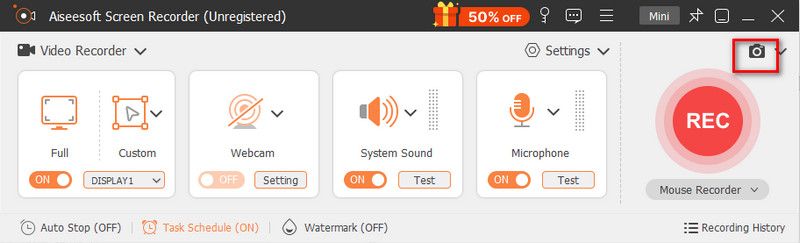

Pregunta 1. ¿Cómo cambiar la ubicación predeterminada de las capturas de pantalla en Windows?
Para cambiar la ubicación predeterminada de las capturas de pantalla en su PC, debe abrir el Explorador de archivos y luego elegir la carpeta Capturas de pantalla. Luego puede ingresar a su ventana de Propiedades. Haga clic en la pestaña Ubicación y haga clic en Mover... para seleccionar una nueva ubicación para sus capturas de pantalla. Ahora puede seguir las instrucciones para cambiar la ubicación de la carpeta Captura de pantalla.
Pregunta 2. ¿Cómo hacer una captura de pantalla en una Mac?
Cuando quieras captura de pantalla en una Mac, puede presionar Comando + Shift + 3 al mismo tiempo para capturar la pantalla completa de Mac. Después de eso, puede ver que aparece una miniatura de captura de pantalla en la esquina inferior derecha de su pantalla. La captura de pantalla se guardará en formato PNG de forma predeterminada.
Pregunta 3. ¿Cómo haces una captura de pantalla en un iPhone sin el botón de inicio?
Para hacer una captura de pantalla en el iPhone, puede confiar en la función Captura de pantalla en AssistiveTouch. Puede ir a la aplicación Configuración y luego tocar General > Accesibilidad. Ahora puede reemplazar una opción con la función Captura de pantalla. Después de eso, simplemente puede tocar el ícono Captura de pantalla para capturar directamente la pantalla de su iPhone.
Conclusión
Hemos hablado principalmente de donde se guardan las capturas de pantalla en esta publicación Después de leer esta página, puede encontrar fácilmente sus capturas de pantalla en PC con Windows 10/8/7 con facilidad. Si aún tienes alguna duda al respecto, puedes dejarnos un mensaje.
Resolución de problemas de captura de pantalla
La captura de imagen no puede detectar el iPhone ¿Dónde está la captura de imagen en Imac? La captura de imagen no funciona La captura de pantalla no se puede guardar Mac donde-hacen-las-capturas-de-pantalla-van-en-windows ¿Dónde se guardan las capturas de pantalla en Android?
Aiseesoft Screen Recorder es el mejor software de grabación de pantalla para capturar cualquier actividad como videos en línea, llamadas de cámara web, juegos en Windows/Mac.
100% Seguro. Sin anuncios.
100% Seguro. Sin anuncios.